Heeft u onlangs een upgrade uitgevoerd van Windows 10 naar Windows 11? Dan heeft u misschien gemerkt dat uw primaire schijf meer schijfruimte in beslag neemt.
Dit komt doordat de bestanden en mappen van de vorige Windows-installatie zijn opgeslagen in de map “Windows.old” onder het Windows-installatiestation. Wanneer u uw besturingssysteem upgrade van lager naar hoger, bijvoorbeeld van Windows 10 naar Windows 11; wordt automatisch de map “Windows.old” aangemaakt.
In deze Windows.old map wordt alle informatie van de vorige versie van Windows opgeslagen, dus als u uw pc wilt terugzetten naar de vorige staat, kunt u binnen tien dagen na de installatie van het nieuwere Windows-besturingssysteem teruggaan. Sinds kort heb ik een artikel toegevoegd om de 10 dagen te verlengen.
Meld u dan aan voor onze nieuwsbrief.
De Windows.old map is veilig om te verwijderen. Het scheelt een hoop schijfruimte. U dient echter wel zeker te zijn dat u deze map wilt verwijderen. Als u ooit nog terug wilt naar de vorige Windows installatie dan kan dat na het verwijderen van Windows.old niet meer. Maak dus een doordachte keuze.
Vorige Windows installatie verwijderen in Windows 11
Klik met de rechtermuisknop op de startknop. Klik op Instellingen in het menu. Klik op Systeem en daarna op Opslag. Klik op aanbevelingen opschonen. Klik op Tijdelijke bestanden en daarna op vorige Windows installaties.
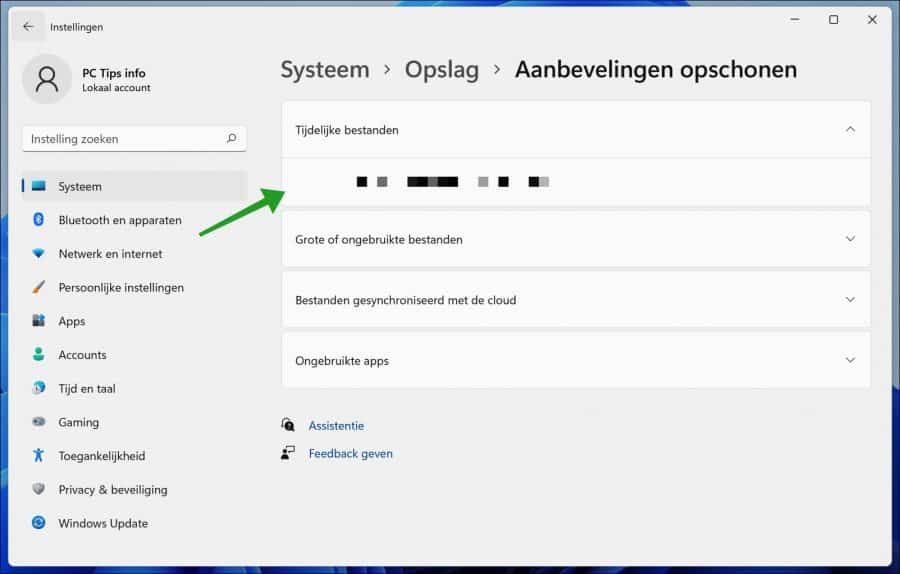
Klik daarna op de Opschonen knop. Er wordt nu schijfruimte vrijgemaakt door de vorige Windows installatie bestanden te verwijderen.
Ik hoop u hiermee geholpen te hebben. Bedankt voor het lezen!


bedankt voor uw oplossing om windows old te verwijderen uit windows 11.
maar ik heb nog een vraag,weet jij toevallig hoe ik mijn mediaspeler (vlc) terug kan plaatsen onder de rechter muisknop?
want je moet nu in windows 11 steeds meer opties weergeven aanklikken om bij vlc player te komen.
misschien voor u een mooie uitdaging,ik weet het niet meer,succes.
Alvast Bedankt Bert
Hallo, jazeker. Daar heb ik een artikel over gemaakt. Op deze manier kunt u “meer opties weergeven” uitschakelen in Windows 11: https://www.pc-tips.info/tips/windows-tips/rechtermuisknop-menu-terugzetten-windows-11/
Succes! Groet, Stefan
Bedankt, weer anders dan bij Win10
Hallo, ja dat klopt, stukje makkelijker 🙂 Groet, Stefan
Bedankt Stefan, u hebt mij goed geholpen. Duidelijke uitleg.
Hallo Jos, bedankt voor uw bericht! Fijn dat ik kon helpen. Groet, Stefan.